Le logiciel éclairage
Par défaut, avant même l’installation du logiciel, l’HydroShift II LCD-S 360CL arbore un rétroéclairage entièrement bleu.
La diffusion lumineuse est très homogène, en particulier au niveau des pales, offrant un rendu visuel propre et uniforme dès le premier allumage.
L’écran n’est pas pour autant “muet” : il affiche d’emblée un fond animé, accompagné de deux informations essentielles, à savoir la température du liquide et la vitesse de rotation de la pompe. Un affichage simple mais efficace en attendant la configuration avancée via L-Connect 3.

Le menu “Quick/Sync Lighting” permet de synchroniser en un clic l’éclairage de l’ensemble des composants Lian Li installés dans le boîtier. Ventilateurs, AIO, nappes RGB ou accessoires compatibles : tout peut être harmonisé instantanément pour obtenir un rendu cohérent sans avoir à configurer chaque élément individuellement.
Une fonction pratique pour ceux qui veulent un setup propre et uniforme… ou simplement gagner du temps avant de passer à des réglages plus fins dans les menus dédiés.
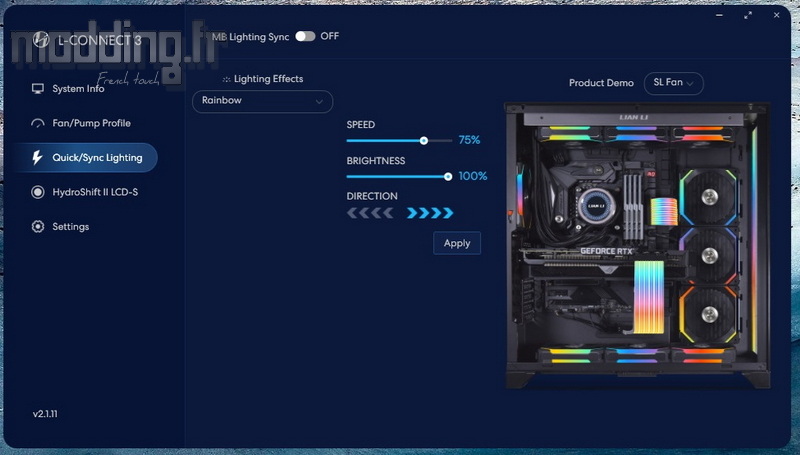
Lorsque l’on entre dans le menu “HydroShift II LCD-S”, une fenêtre d’information apparaît pour expliquer comment interagir avec la modélisation 3D de l’AIO.
En effet, il suffit de déplacer le curseur de la souris sur cette représentation virtuelle pour faire apparaître différents menus contextuels : gestion de l’éclairage, contrôle de la vitesse des ventilateurs et de la pompe, ou configuration de l’écran LCD.
Cette interface interactive permet donc d’accéder en un geste aux fonctions principales de l’AIO. Ainsi, un simple clic sur la zone dédiée à la ventilation renvoie directement vers le menu « Fan/Pump Profile », ce qui rend la navigation nettement plus intuitive et agréable.
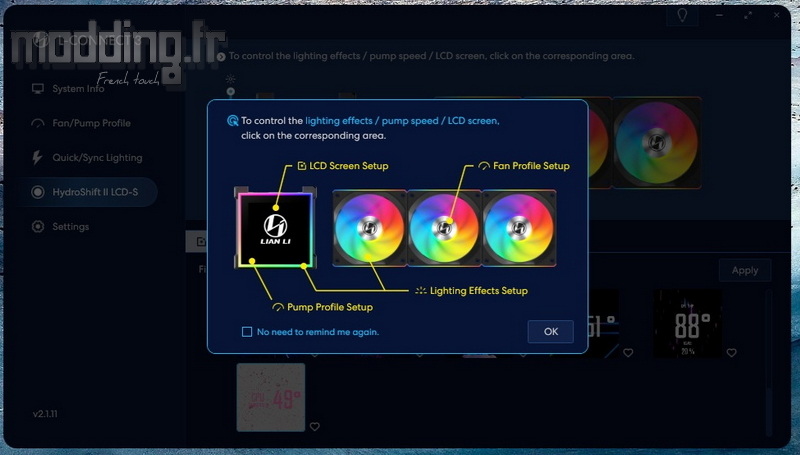
Le menu “H2 Lighting Effects Setup” donne accès à l’ensemble des modes d’éclairage proposés par le logiciel pour la pompe.
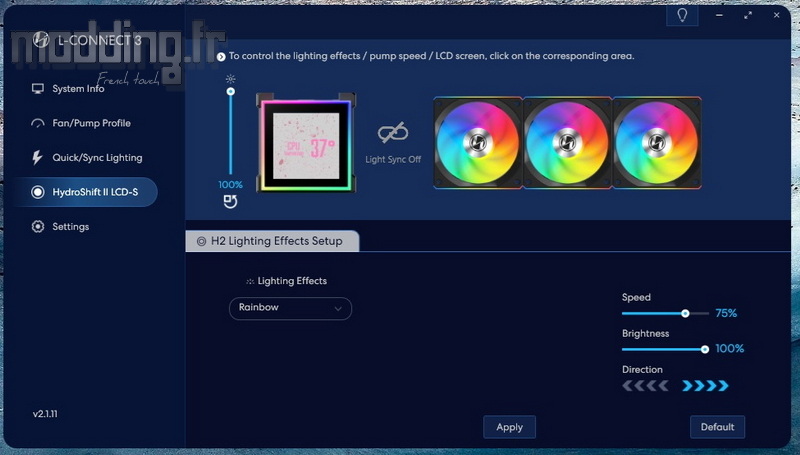
Le menu déroulant “Lighting Effects” regroupe un large éventail de modes d’éclairage, allant des effets les plus discrets aux animations les plus spectaculaires. On peut ainsi passer d’un simple halo fixe à des transitions dynamiques, des vagues de couleurs ou encore des pulsations synchronisées avec la charge du système.
Une fois l’effet sélectionné, il suffit de cliquer sur “Apply” pour l’activer immédiatement.
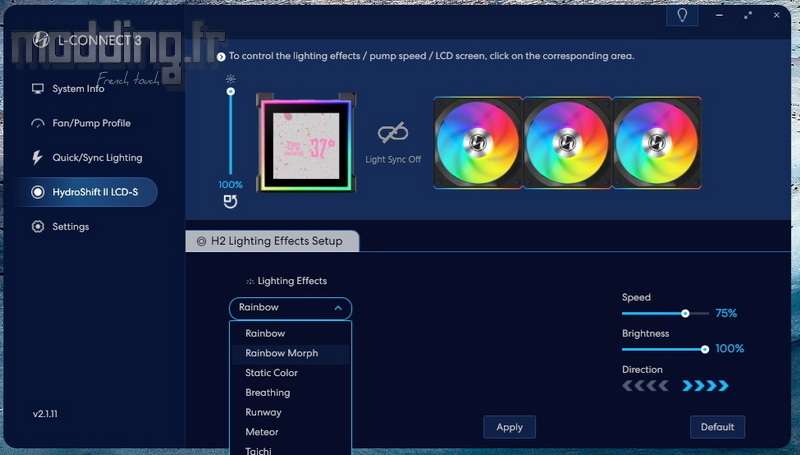
Selon le mode sélectionné, différents réglages deviennent accessibles pour personnaliser l’effet lumineux. On peut notamment ajuster la vitesse d’exécution, l’intensité lumineuse, ou encore le sens de propagation de l’animation.
Ces options permettent d’affiner précisément le rendu et d’adapter l’ambiance visuelle du setup, que l’on souhaite un éclairage doux et statique ou, au contraire, un effet dynamique bien plus affirmé.
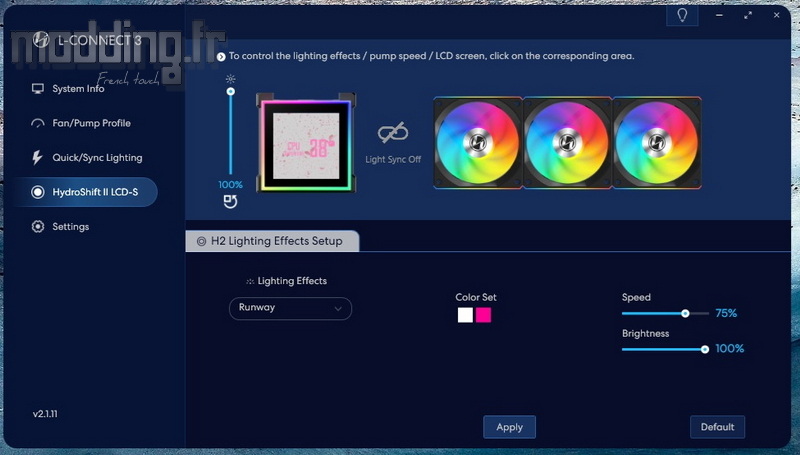
On peut également sélectionner la couleur à afficher, soit en cliquant sur l’une des teintes prédéfinies, soit en naviguant librement sur le spectre RGB grâce au sélecteur chromatique. Ce dernier permet d’obtenir précisément la nuance souhaitée, qu’il s’agisse d’un blanc froid, d’un violet profond ou d’une teinte parfaitement assortie aux autres composants du setup.
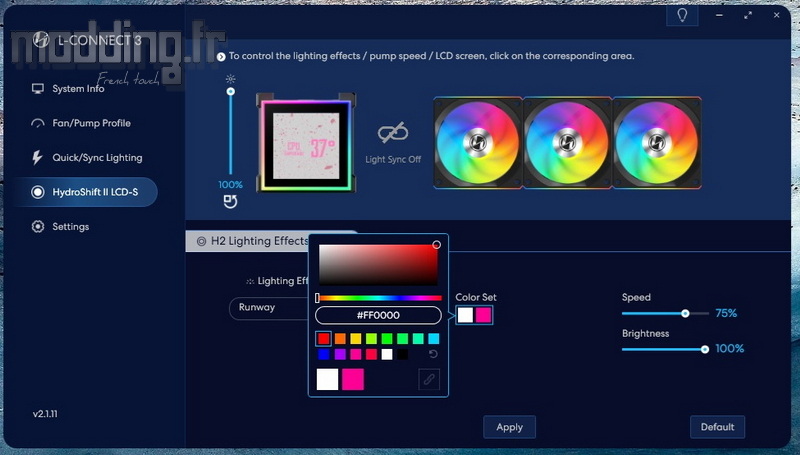
Le menu “CL Lighting Effects Setup” est entièrement consacré à l’éclairage des ventilateurs.
On y trouve deux menus déroulants : celui de gauche permet de définir quelle zone du ventilateur sera concernée.
On peut ainsi sélectionner l’éclairage :
- de l’ensemble de l’éclairage du ventilateur
- des pales uniquement,
- ou du cadre uniquement
Ce découpage apporte une vraie liberté créative et permet d’obtenir des effets très différents selon que l’on met en avant la rotation des pales ou la lumière plus diffuse du cadre.
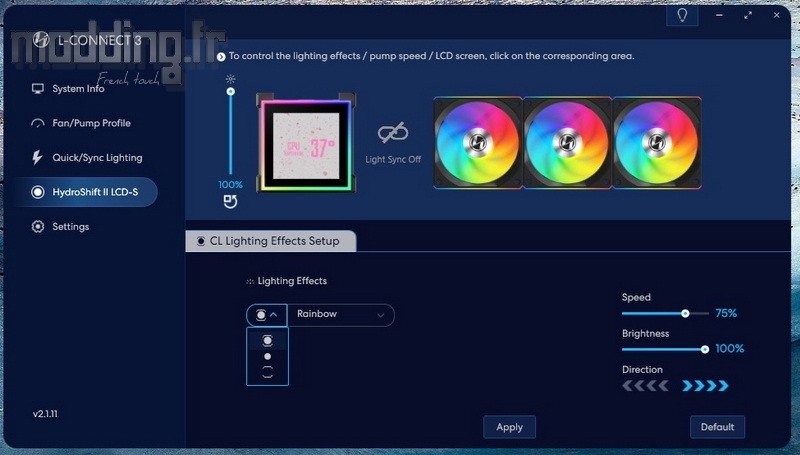
Dans le menu déroulant de droite, on retrouve l’ensemble des effets d’éclairage spécifiques aux ventilateurs.
Ces effets sont adaptés aux zones lumineuses propres aux UNI FAN CL — qu’il s’agisse des pales, du cadre ou des deux simultanément — et offrent un choix assez varié d’animations, allant des transitions douces aux effets plus dynamiques et marqués.
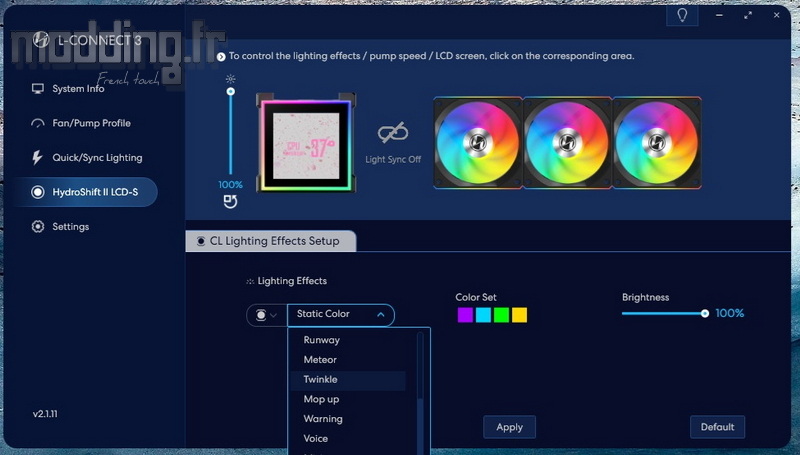
De la même manière qu’il est possible d’attribuer un mode d’éclairage différent aux ventilateurs et à la pompe, on peut également synchroniser leurs effets. Il suffit pour cela de cliquer sur le petit maillon de chaîne situé entre les deux modélisations.
Une fois activé, ce lien force les deux éléments à adopter le même mode, la même couleur et les mêmes paramètres, assurant une parfaite cohérence visuelle dans tout le système.
Lorsque la synchronisation est active, le menu déroulant n’affiche d’ailleurs que les effets compatibles avec les deux composants.
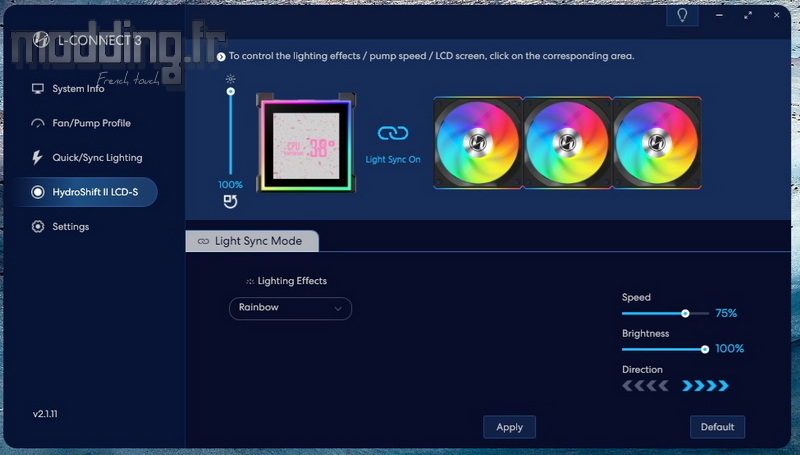
Le menu “LCD Screen Setup” permet de personnaliser en profondeur l’affichage présent sur l’écran LCD de 3,4” de diagonale.
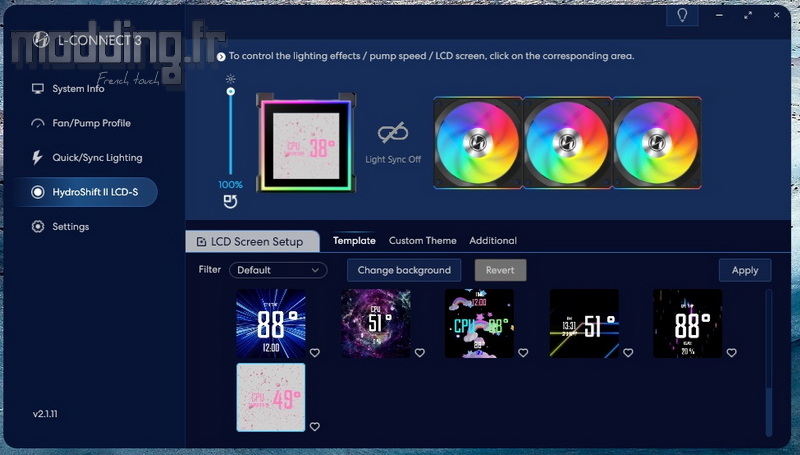
Dans l’angle inférieur de la modélisation de l’écran, un petit symbole permet de faire pivoter l’affichage de 90° à chaque clic.
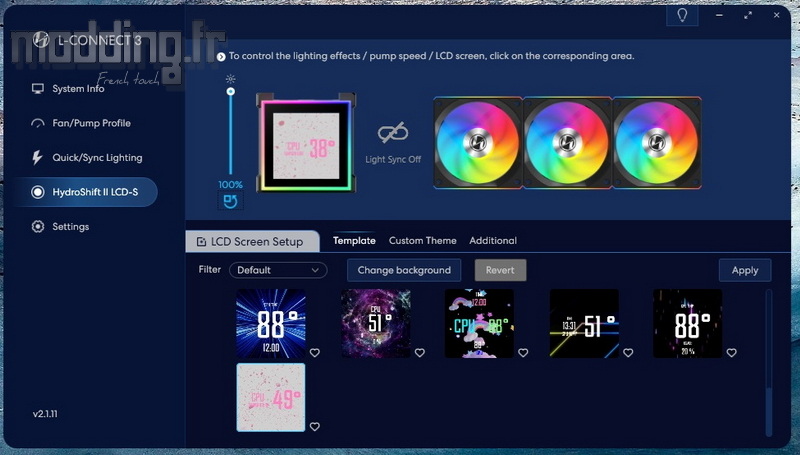
Le logiciel met à disposition un large choix de fonds d’écran prédéfinis, chacun intégrant l’affichage de différents paramètres système. Température du CPU, vitesse de la pompe, température du liquide ou encore utilisation en temps réel : chaque thème met en avant un style visuel distinct, allant du minimaliste au plus animé, pour s’adapter aussi bien aux setups sobres qu’aux configurations plus extravagantes.
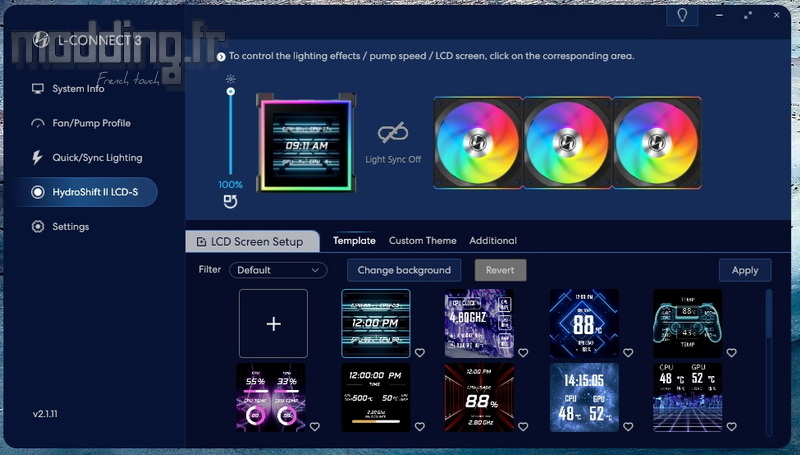
En cliquant sur l’intitulé “Change Background”, il devient possible d’importer son propre fond d’écran, qu’il s’agisse d’une simple image, d’une animation ou même d’une vidéo.
Cette option ouvre la porte à une personnalisation quasi illimitée : logo personnel, artwork, visuel de son jeu favori, animation stylisée ou boucle vidéo dédiée… chacun peut adapter l’affichage du bloc pompe à l’identité visuelle de son setup.
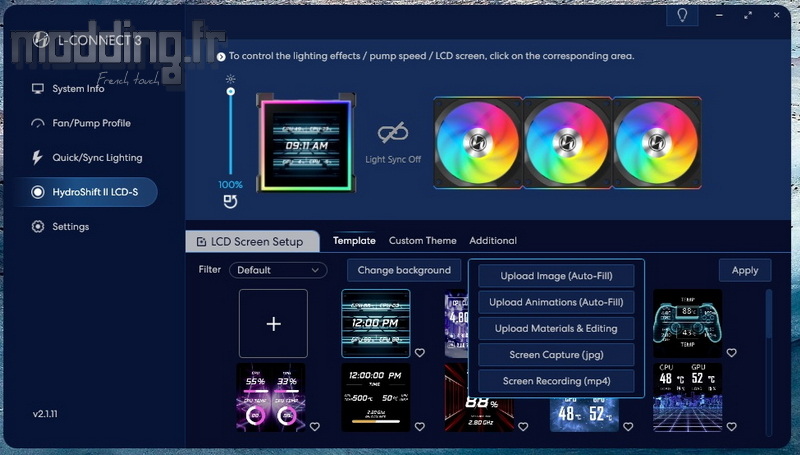
Le menu “Custom Theme” pousse encore plus loin la personnalisation de l’affichage.
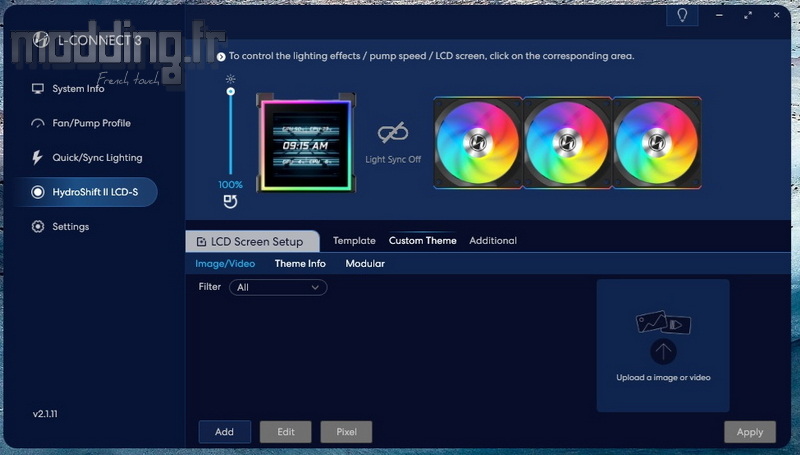

Pages:
1 2 3 4 5 6 7
8 9 10